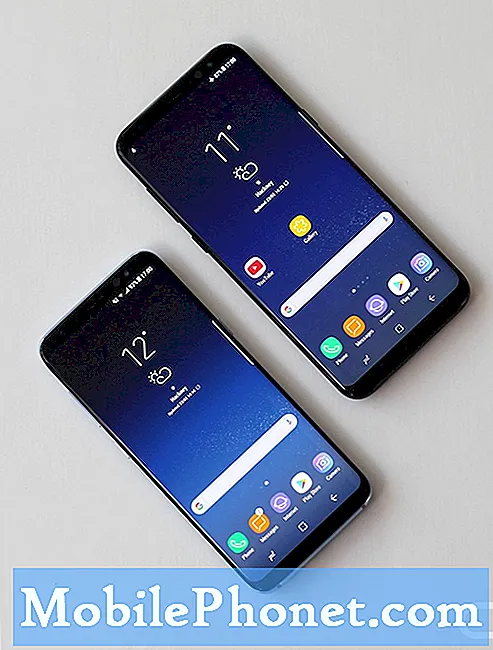Isi
Dengan Android 4.2 Jelly Bean, Google menyembunyikan menu Opsi Pengembang sehingga pengguna ponsel cerdas dan tablet biasa tidak akan secara tidak sengaja menimbulkan masalah pada perangkat mereka. Meskipun sebagian besar pengaturan normal dapat ditemukan untuk tugas sehari-hari, beberapa opsi lanjutan disembunyikan di menu opsi pengembang, dan akibatnya, beberapa pengguna dan pengembang mungkin ingin mengambilnya kembali.
Ini bukanlah hal baru di Android 4.4 KitKat atau Nexus 5, tetapi pengguna yang baru saja mendapatkan smartphone andalan dari Google pasti ingin tahu caranya. Jika Anda berencana untuk menginstal ROM atau kernel khusus pihak ketiga, atau melakukan apa pun yang memerlukan akses pengembang dan debugging USB, lihat panduan cepat di bawah ini untuk mempelajari cara mengaktifkan opsi ini. Ini hanya membutuhkan waktu sebentar, dan sekaligus cukup menyenangkan.

Seperti Android 4.2 Jelly Bean dan yang lebih baru, opsi disembunyikan untuk sebagian besar pengguna, tetapi ketukan cepat (tujuh) jari di tempat tertentu di menu pengaturan akan membuka fitur tersebut. Ini pendekatan yang aneh, tetapi Google suka bersenang-senang dengan berbagai hal, seperti yang Anda semua tahu. Jadi, inilah cara mengaktifkan menu pengembang di KitKat.
Instruksi
Ini sebenarnya sangat mudah dan pengguna akan ingin mengikuti aturan sederhana yang diuraikan di bawah langkah demi langkah untuk membuatnya tersedia untuk Anda.
Pengaturan> Tentang Telepon> Nomor Bangun (Ketuk nomor build 7 kali, Anda akan mendapat perintah saat mendekati.) Selesai. Semudah itu, dan Anda sekarang adalah pengembang dan memiliki akses penuh ke menu opsi pengembang yang sangat besar, tetapi berhati-hatilah.
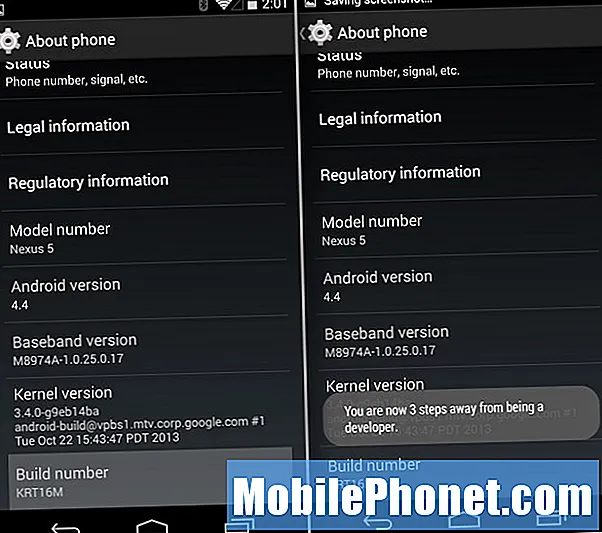
Untuk lebih tepatnya, pengguna perlu menemukan ikon pengaturan berbentuk roda gigi dan mengetuknya, lalu gulir ke bawah dan pilih About Phone. Dari sini Anda akan menggulir ke bawah sekali lagi di mana Anda akan melihat "nomor build" dan ini adalah kuncinya. Mulailah mengetuk dengan jari Anda dan itu akan dengan cepat membuka kunci menu pengembang.
Kemudian, bagi mereka yang bukan pengembang berpengalaman atau pengguna Android, lanjutkan dan lakukan beberapa ketukan yang sama pada Versi Android untuk bersenang-senang. Kemudian tekan lama K yang muncul dan nikmati Telur Paskah Android 4.4 KitKat. Sesuatu yang ditambahkan Google ke setiap versi Android sejak saya ingat.
Ya, sangat aneh menyembunyikan sesuatu seperti opsi pengembang di manor seperti itu, tetapi pengembang mana pun yang membutuhkan akses dapat dengan cepat mengetahui hal ini dari penelusuran Google atau menu bantuan pengembang di Android.com. Ada banyak masalah yang dapat ditimbulkan pengguna biasa dari sini, jadi kami memahami alasannya. Itu dia. Sekarang aktifkan USB debugging dan mulai meretas Nexus 5 baru itu.